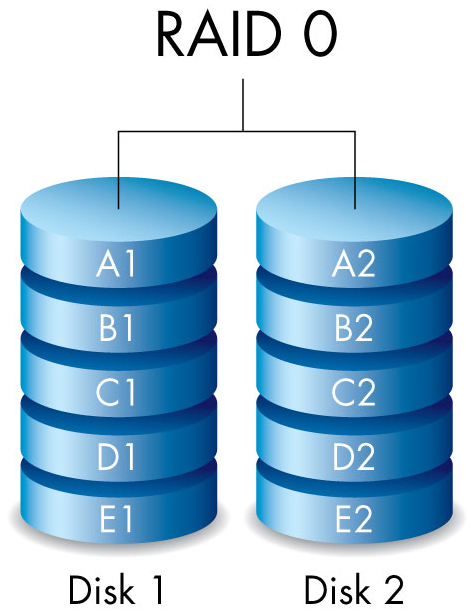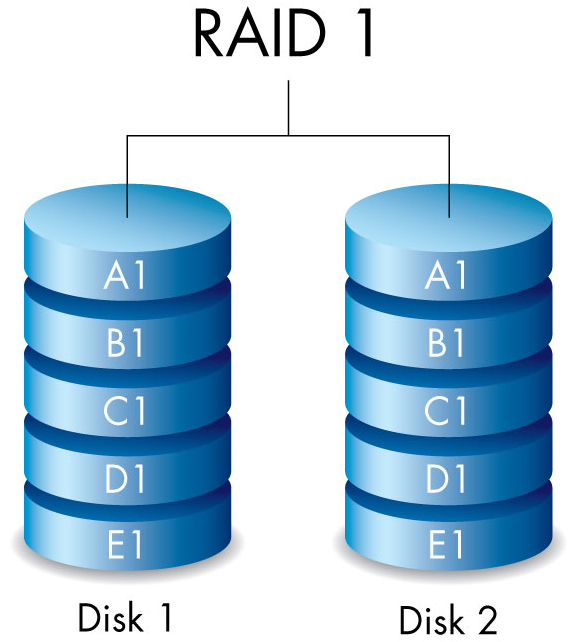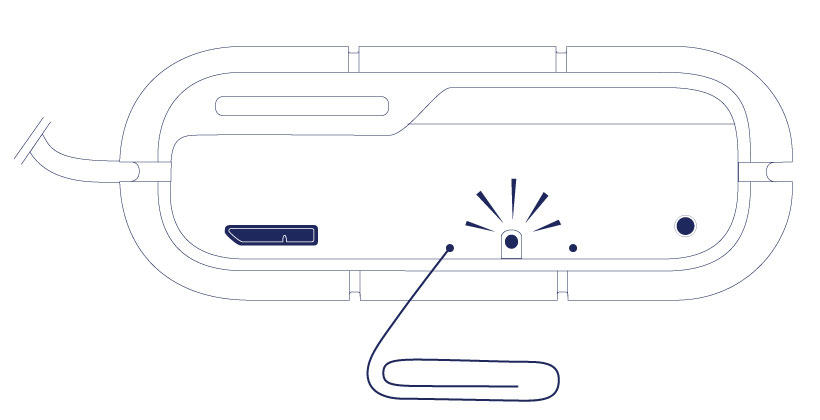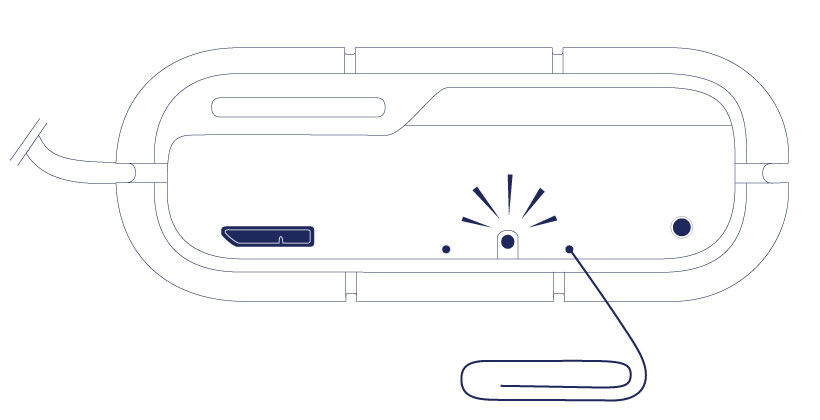管理 RAID
关于 RAID 模式
查看下表可了解不同 RAID 模式的概述:
| RAID 模式 | 容量 | 保护 | 速度 | 出厂默认设置 |
|---|---|---|---|---|
| RAID 0 | 100% | 无 | 优秀 | 是 |
| RAID 1 | 50% | 优秀 | 良好 | 无 |
RAID 0:RAID 0 为最快的 RAID 模式。 在 RAID 0 阵列中,所有硬盘驱动器的可用容量合在一起,成为计算机上的一个逻辑卷。 它可提供最佳性能,但在硬盘驱动器发生故障时将无法提供数据保护。
RAID 1:RAID 1 提供数据保护,因为所有数据都同时写入每个硬盘驱动器。 如果单个硬盘驱动器发生故障,数据仍然可从其他硬盘驱动器获得。 由于它要花时间将数据写入两次,因此与 RAID 0 相比性能有所降低。 在更注重安全性而非速度的情况下,RAID 1 是理想选择。 然而,RAID 1 也会将可用驱动器空间减少 50%,因为需要将每个数据位写入到每个硬盘驱动器上。
检查 RAID 等级
您可以在 LaCie Desktop Manager 中(请参阅LaCie Desktop Manager)或使用 RAID 选择按钮检查 RAID 等级。
要使用 RAID 选择按钮检查 RAID 等级,请执行以下操作:
- 确认 Rugged RAID 已连接到计算机并开机。
- 找一个尖头物体,如回形针末端。
按照以下步骤操作:
- RAID LED 指示灯:
- 如果设备设置为 RAID 0,此指示灯将稳定亮起。
- 如果设备设置为 RAID 1,则指示灯会闪烁。
RAID LED 指示灯提供当前等级约 5 秒钟。
修改 RAID 等级
重要信息:更改 RAID 等级将删除存储在 LaCie Rugged RAID 上的数据。 在调整 RAID 之前备份您的所有数据。
在进行以下步骤前,请考虑以下事项:
- 确认 Rugged RAID 已连接到计算机并开机。
- RAID 选择和 RAID 确认按钮位于小凹槽内。 要按压这些按钮,您可以用类似回形针末端的尖头物体。
- 了解您要使用的 RAID 等级。
- 步骤 4 有时间限制。
- 从计算机上卸下 LaCie Rugged RAID 卷(请参阅卸载硬盘驱动器)。
- RAID LED 指示灯:
- 如果将设备更改为 RAID 0,此指示灯将稳定亮起。
- 如果将设备更改为 RAID 1,此指示灯将闪烁。
- 在 Rugged RAID 重新启动后,您的计算机会提示您初始化新卷。 您必须初始化并格式化硬盘驱动器以配合计算机使用(请参阅格式化和分区(可选))。
重要信息:如果 RAID 模式尚未更改,您可以重试这些步骤。 执行以下步骤时,确保在 LED 指示灯指示您首选的 RAID 模式后立即按压 RAID 确认按钮。
© LaCie 2024
最后更改 : Feb 04, 2015

 打印此页
打印此页 不是功能
不是功能